Google站长工具是谷歌的一种免费的网站管理平台,它的功能强大,使用简单,今天就来分享下怎么使用谷歌站长工具平台。
温馨提示:对于新网站,刚开始是不太可能有很多流量的,所以需要等待一段时间,gg站长工具才会有数据出来。
1. 注册GG站长并验证所有权
2. 登录GG站长工具后台并选择对应的网站查看资料
登录GG站长工具,然后选择对应的网站进入控制台
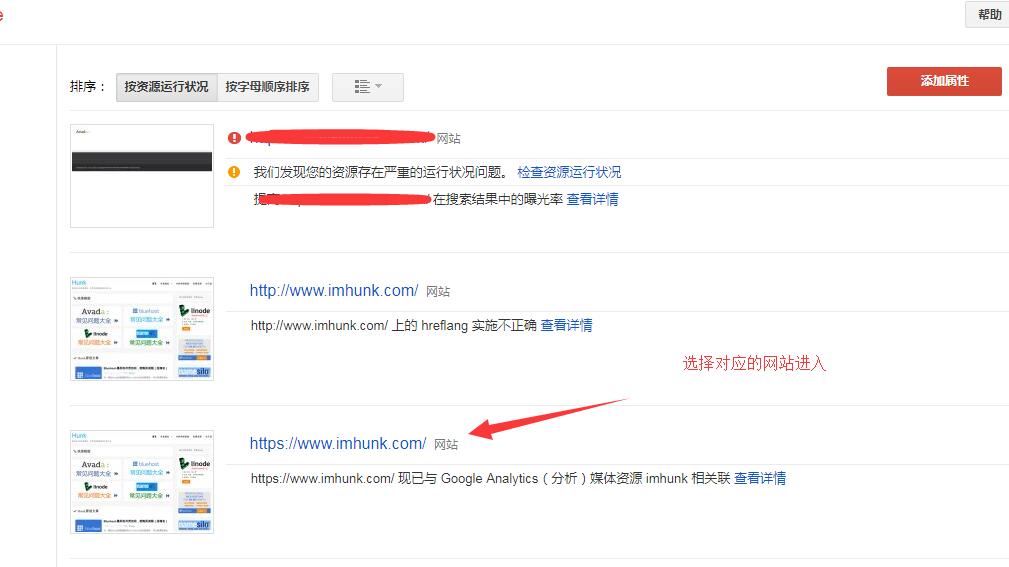
3. 了解控制台
进入控制台后,出现的是网站的基本情况,包括当前网站的状态是否正常,搜索分析的数据,网站地图的数据等,点击那三个箭头,可以分别进入对应的区别查看对应的数据
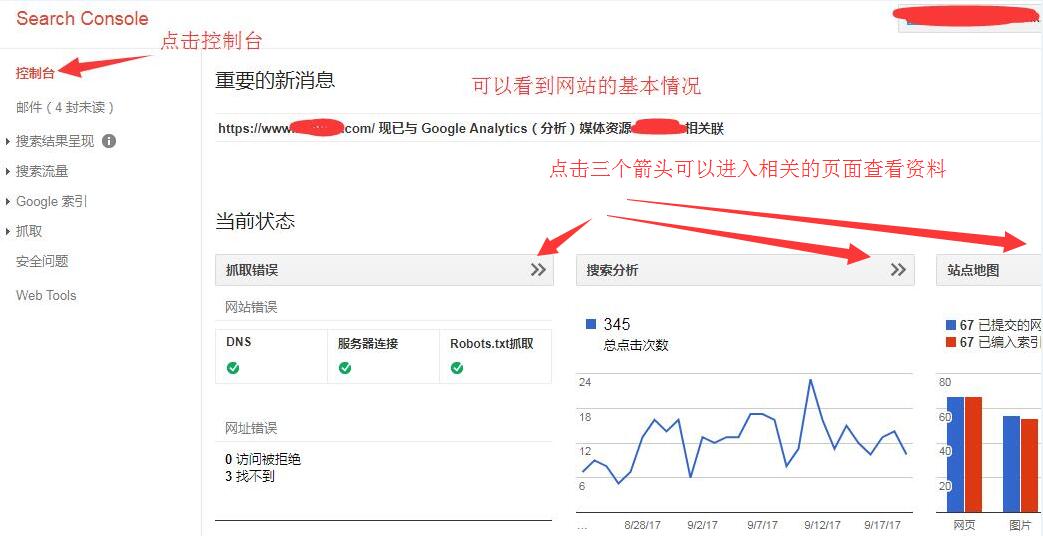
同时,右上角会提示你当前所在的网站,点击它可以切换到其他的网站的控制台
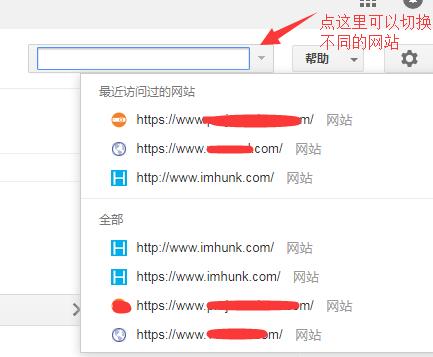
4. 邮件
这里显示的是GG给你发的系统邮件,记录了你做了哪些重要的操作或者你网站出了哪些问题等
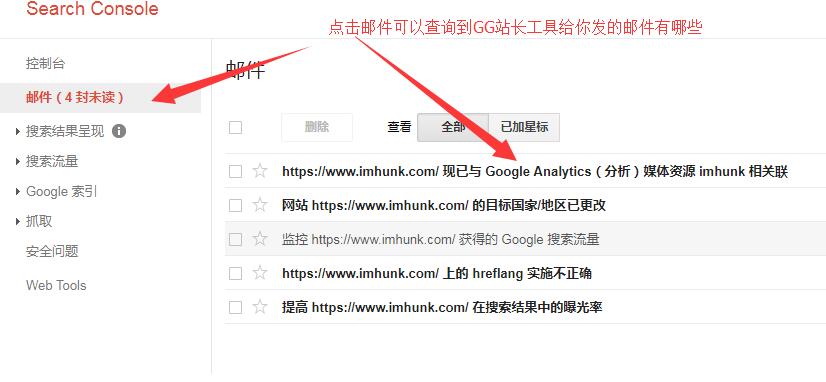
5. 搜索结果呈现
对于用AVADA主题等优秀WP主题做网站的朋友,这里面的几项内容都可以忽略不管。
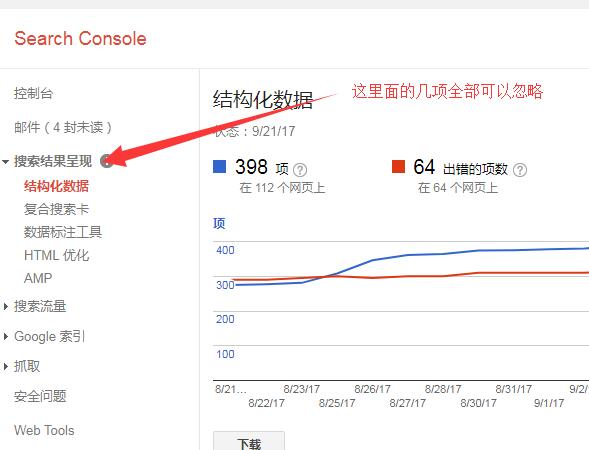
6. 搜索流量
1)搜索分析
这里可以查询你网站通过搜索引擎过来的流量的情况,包括网站关键词的排名,曝光量,点击量,点击率,并可以对关键词,网页,国家和地区,设备,搜索类型,显示日期等参数进行统计,你只需要点击不同选项,就可以对网站进行多方位的数据查看
结果的最底下还有下载按键,点击即可下载全部数据
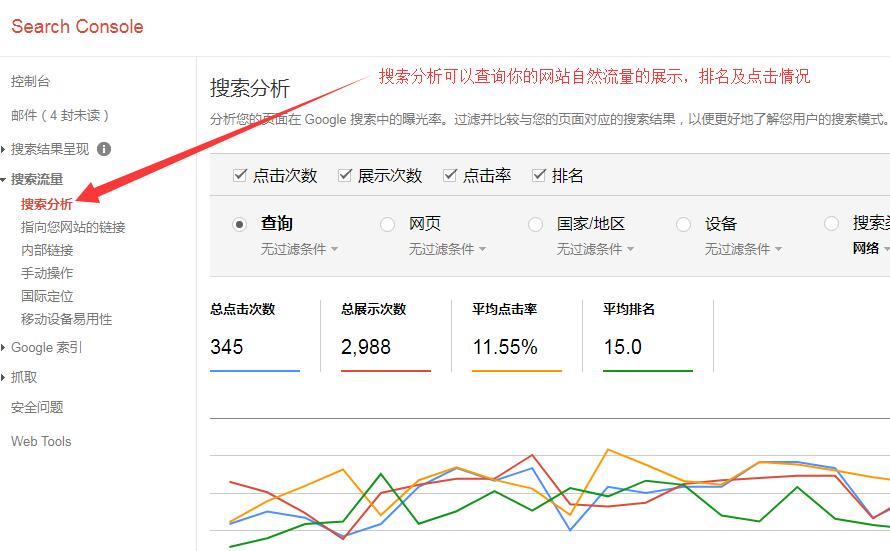
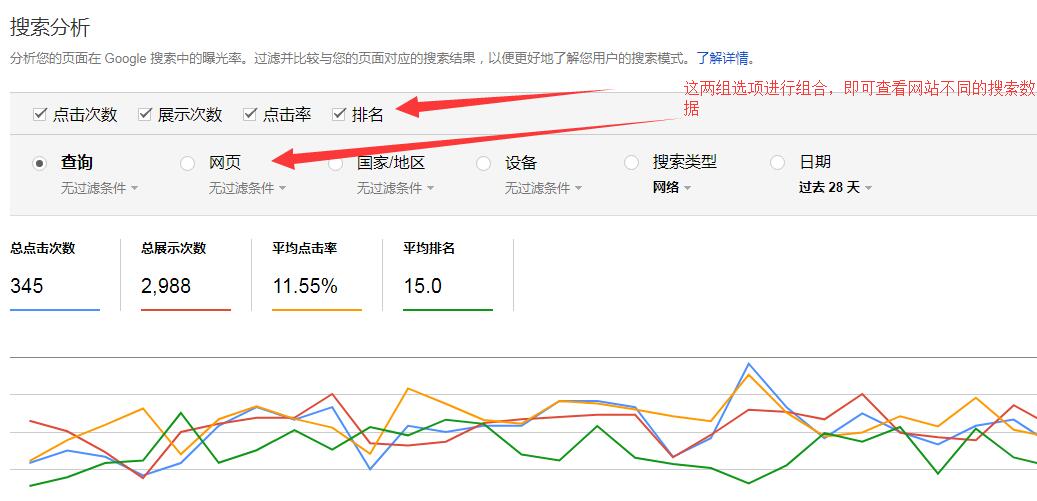
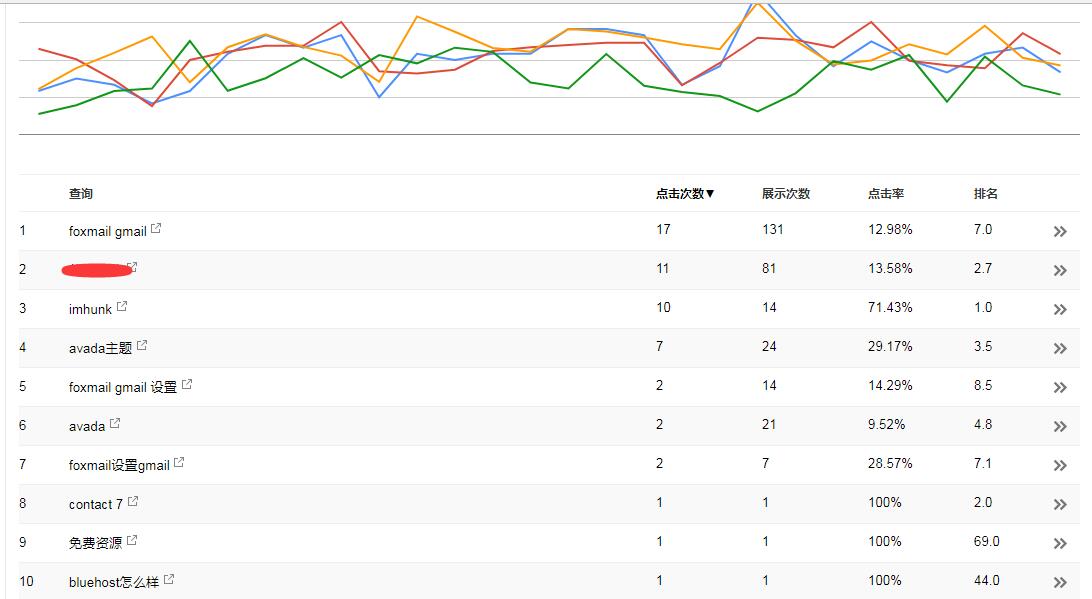
2)指向你网站的链接
即你的网站外链,这个页面可以查看你网站的外链数量有多少,每一处外链有几个页面链接到你的网站,还有你网站的页面有哪些是被链接最多次数等信息,点击详细信息,可以查看具体的外链情况。外链的情况一般两周更新一次。
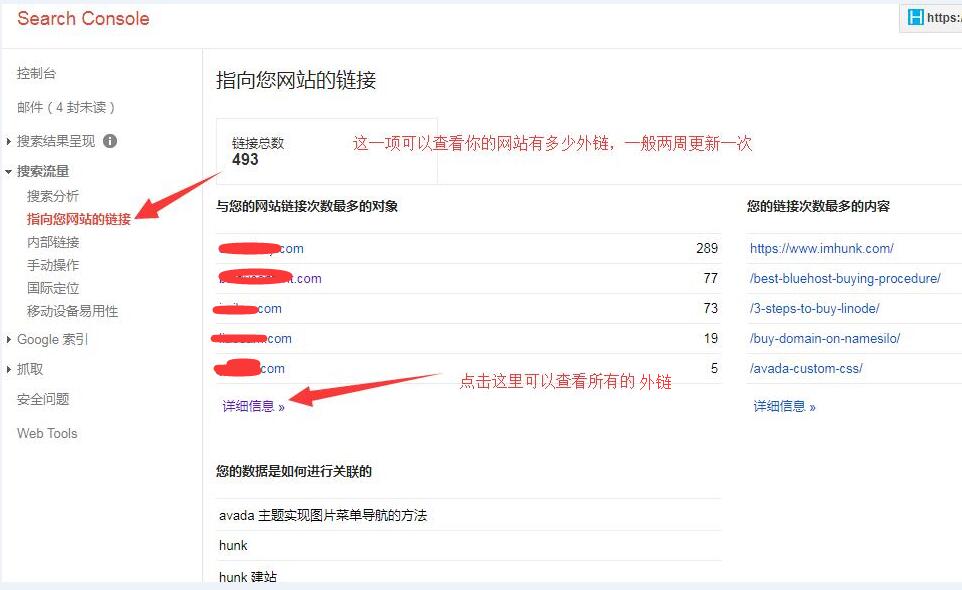
点击这几个下载按键,可以下载外链的所有情况的EXCEL
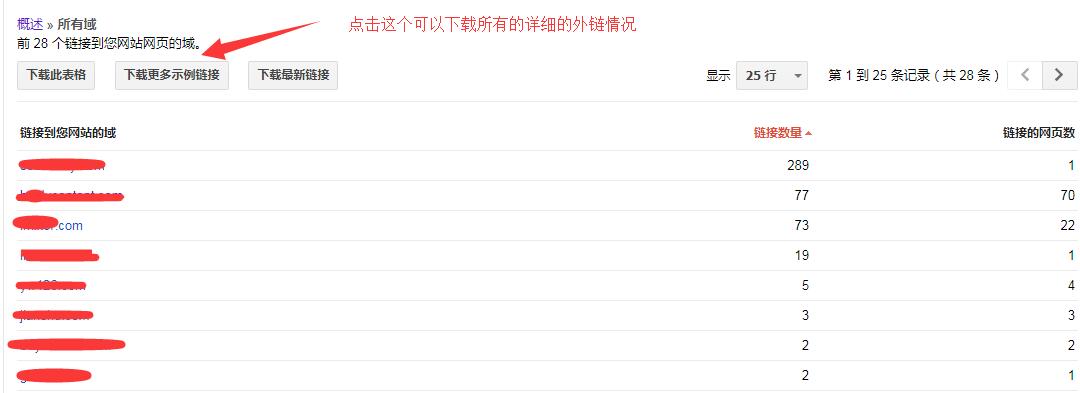
3) 内部链接
可以查看你网站的页面之间互相链接的次数
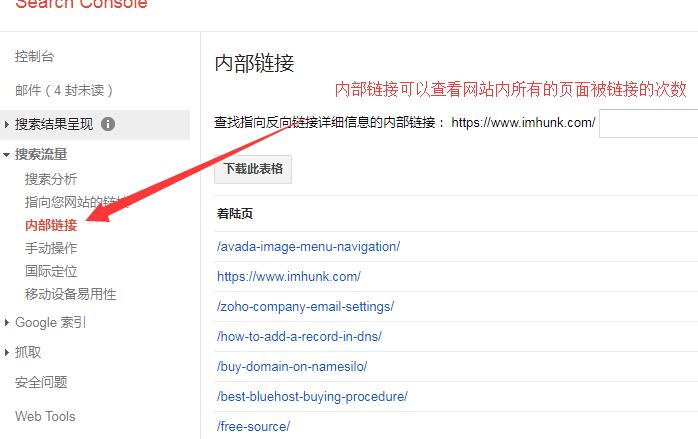
4) 手动操作
记录你对网站进行的操作,一般不用管
5)国际定位
有两个选项,一个是语言,如果你只有一种语言的网站,可以不管,如果有几种语言的网站,就要加上hreflang的标记。如果你放了hreflang标记,GG会检查你的标记是否正确并给出相应的提示
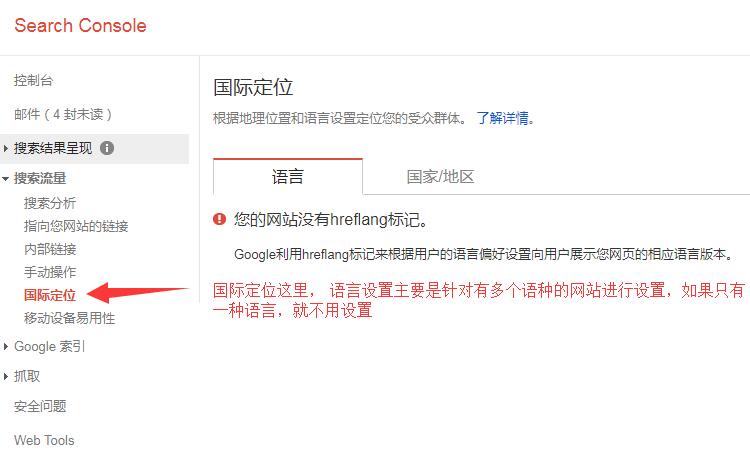
另一个是国家/地区,如果你有确定的单一目标市场,就可以选择一个,如果没有,就不用管它。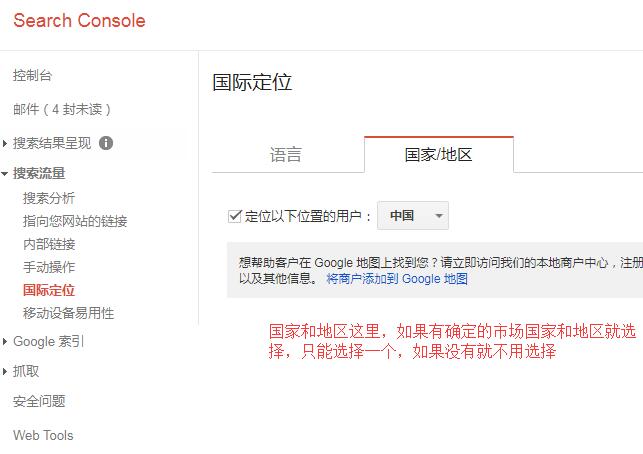
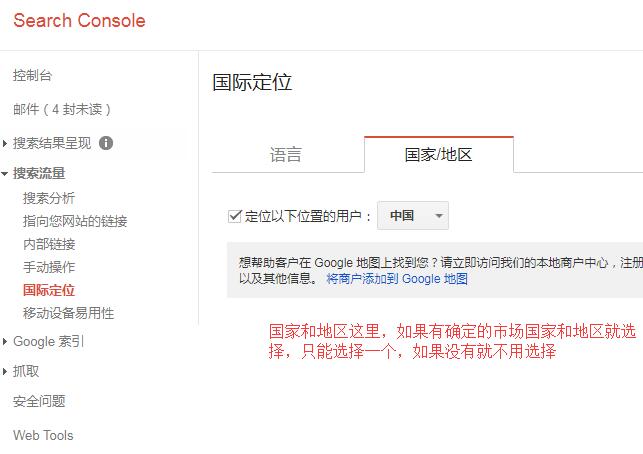
6)移动设备易用性
这里是检查你网站的移动端兼容性,即响应式设计做的怎么样,如果不好会有提示
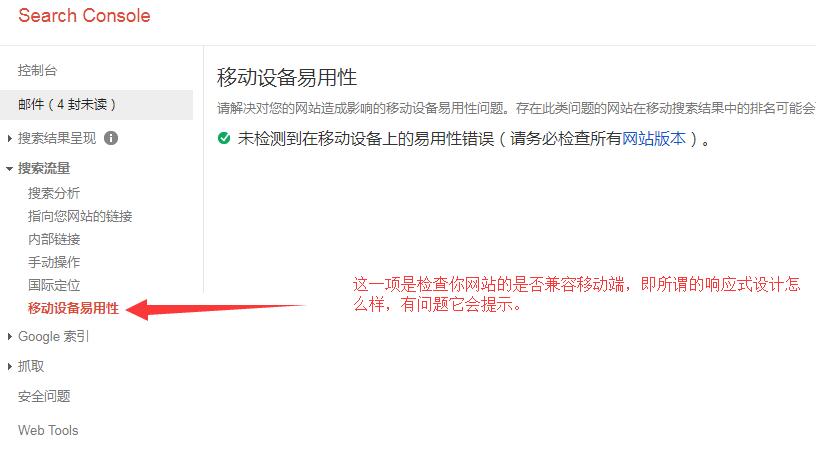
7. Google索引
1)索引状态
即你网站的页面收录情况是怎么样的,每一个时间段有多少被收录了,这个结果每周更新一次
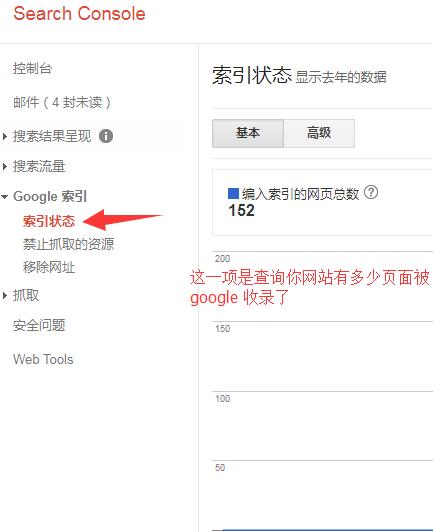
基本这一项是看到大致的收录情况
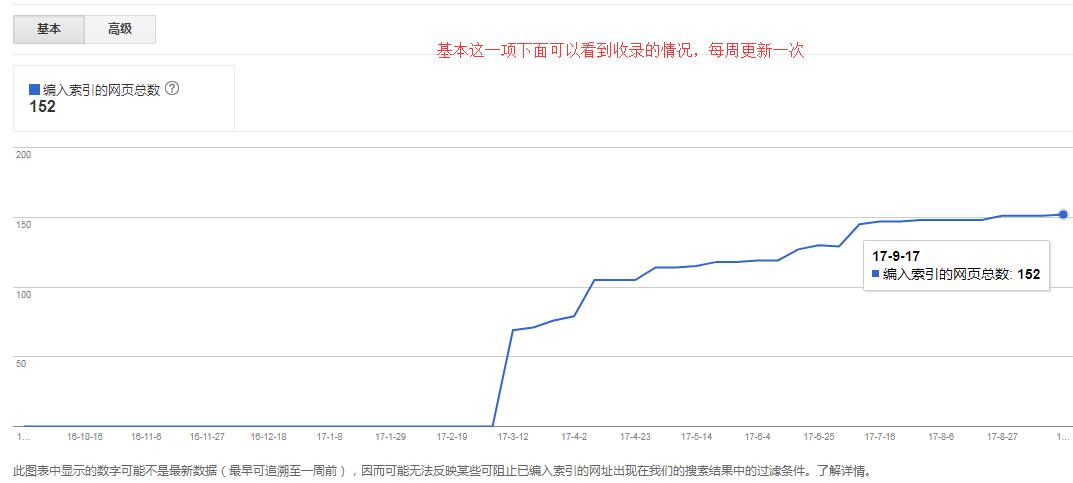
高级这一项里面还可以看到robots阻止的页面数量及删除的网页数量
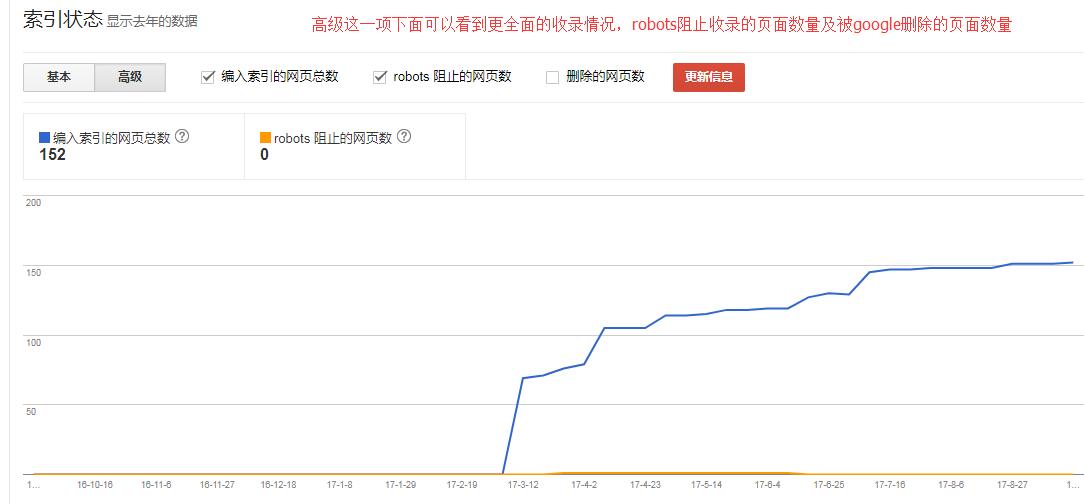
2)禁止抓取的资源
展示所有被禁止抓取的页面和资源等信息
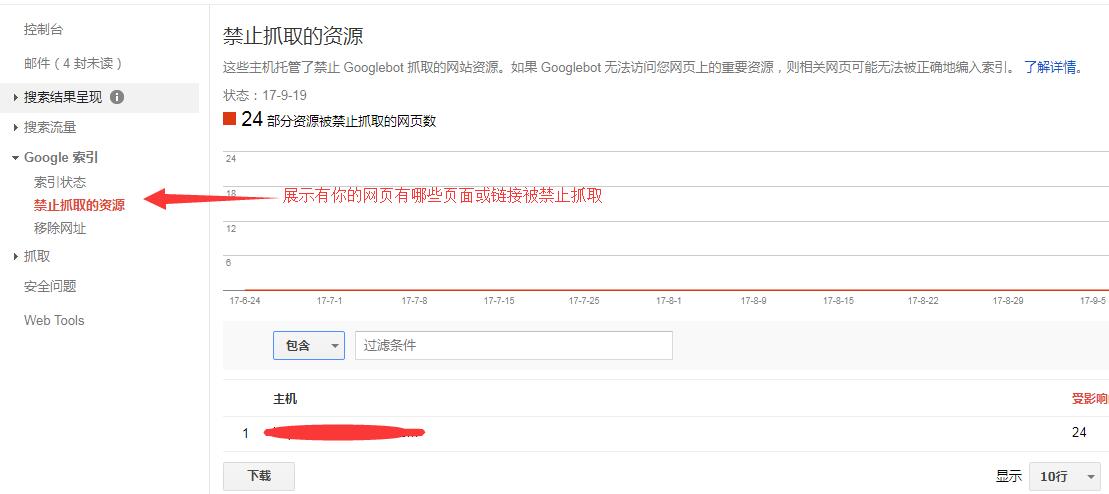
3)移除网址
这里可以查询和记录你有哪些页面被GG删除了收录,你也可以点击暂时隐藏来提交需要删除的页面URL,一段时间后提交的URL在GG搜索中找不到了
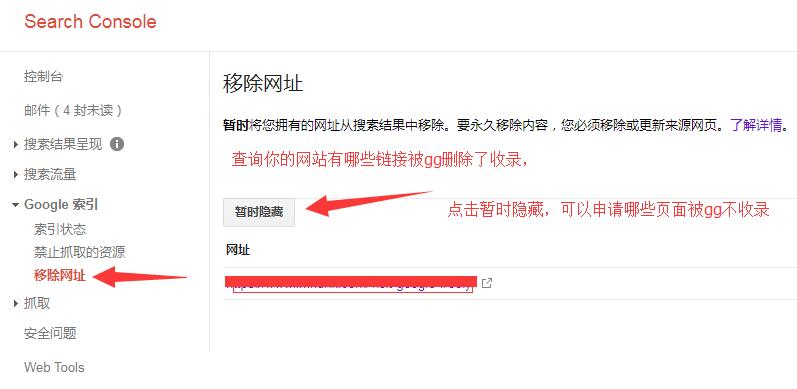
8. 抓取
1)抓取错误
这里显示的是你的网站有哪些链接打不开了,即404页面有多少,还有哪些链接被禁止访问了。
一般网站有几个404页面是正常的,要去检查下是什么原因造成的。要么是网站收录了你的某一个页面,但是后面你又删除了这个页面,所以GG检查到这个链接不存在了,即404,这个是正常的情况,可以不用管它。
要么是由于网站操作失误或者空间等原因导致404,这个就需要去进行相应的补救。
只要不是短时间内大量的404页面出现,一般都没有问题的,不要紧张,也不要因为几个红色的提示而慌了神。
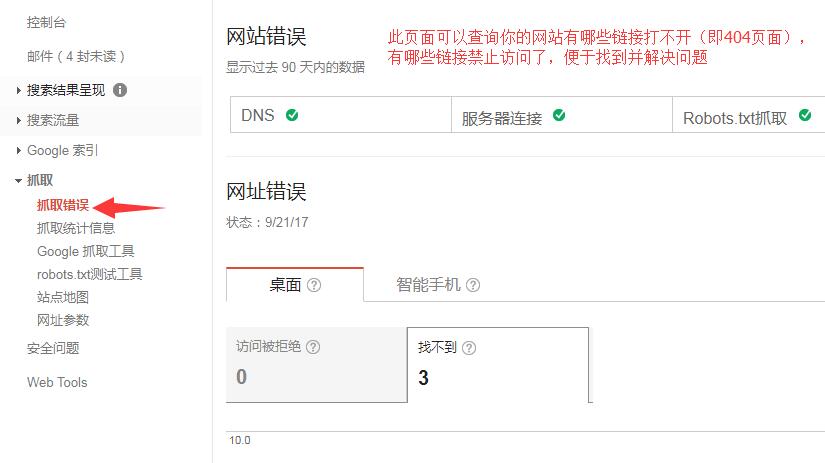
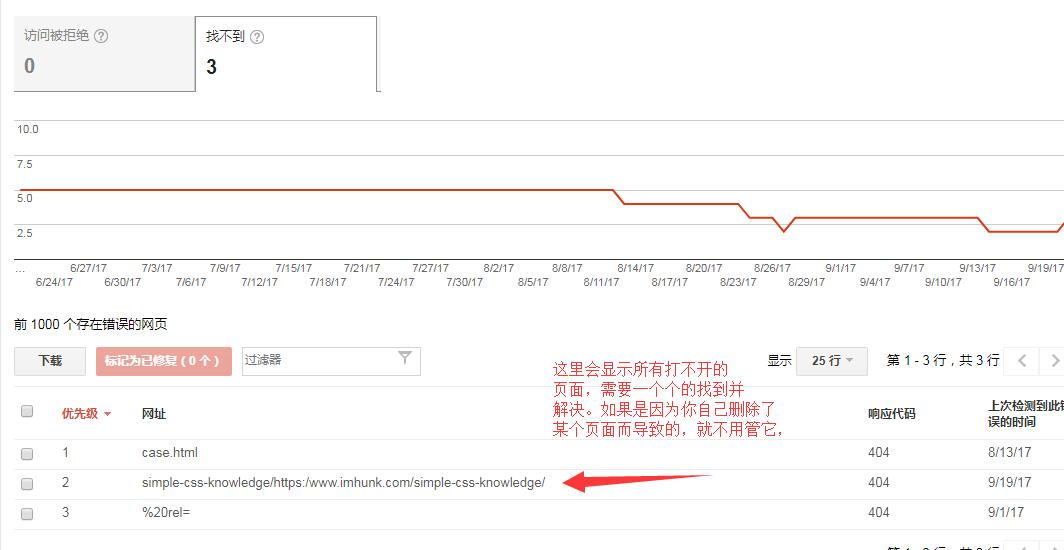
2)抓取统计信息
这里是查看GG机器人在你网站每天的活动情况
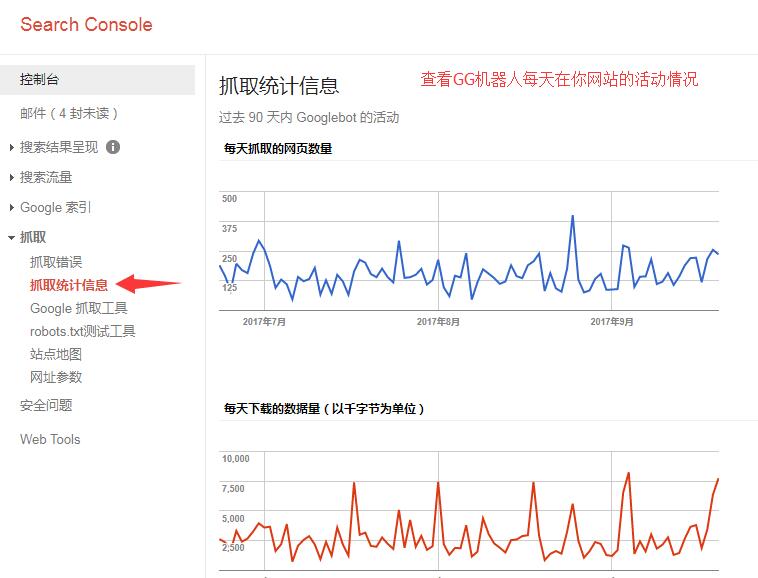
3) Google抓取工具
可在这里输入你网站的链接后缀,提交给GG收录
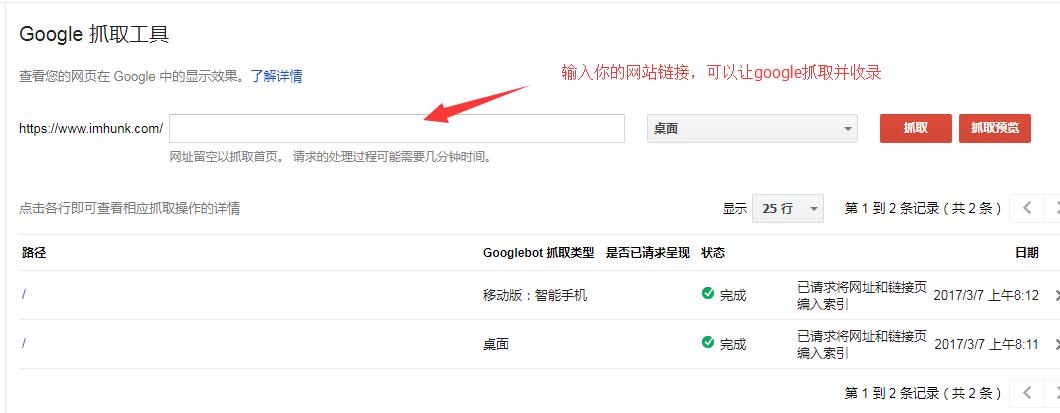
4)robots测试工具
可以在这里检测你的robots是否有错误,如果你的robots有更改,比如网站做好放开收录时,也可以在这里进行提交robots文件,允许GG来收录你的网站。
方法很简单,先在域名后面的框中,输入robots.txt,然后点击测试,再点击提交,在弹出的窗口中选择3即可。
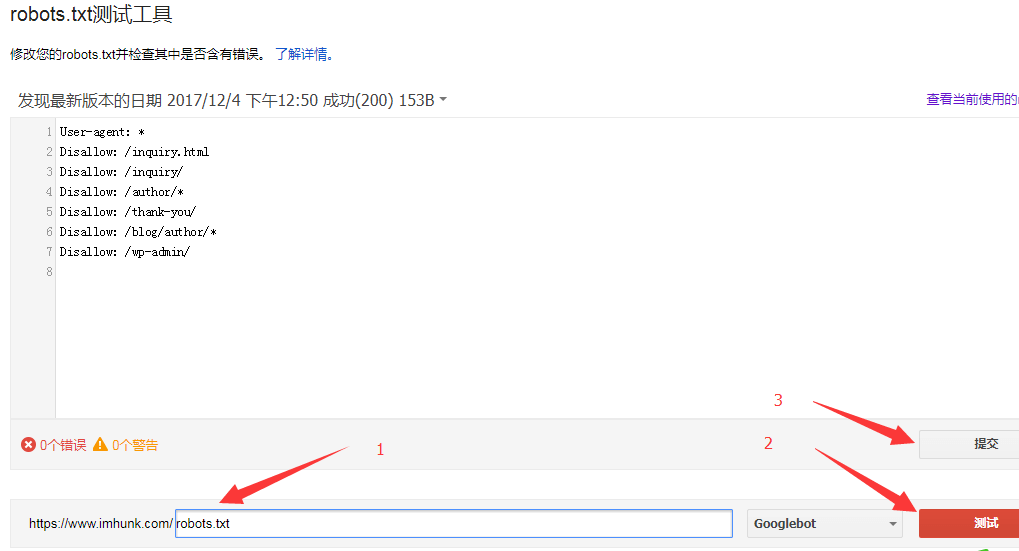
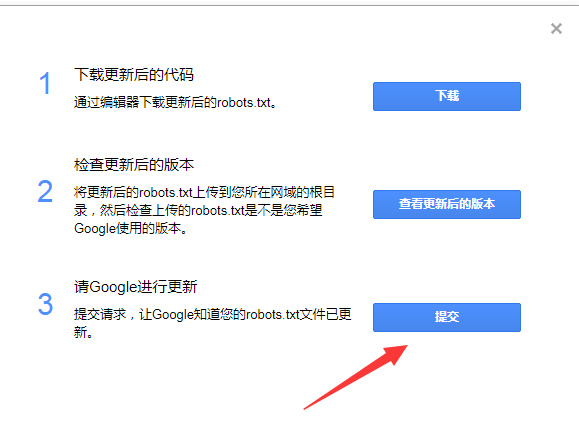
5)站点地图
这里可以测试和提交你的SITEMAP,当你网站完成并放开robots后,需要在这里提交sitemap,有利于GG快速收录你的网站
方法也简单,点击添加/测试站点地图,在弹出的框中输入XML地图的链接地址,如果你的地图是用yoast seo插件生成的,那就输入sitemap_index.xml,然后点击测试或提交都行。
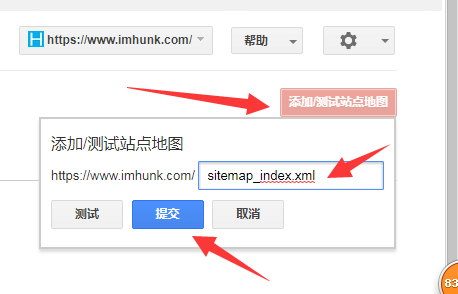
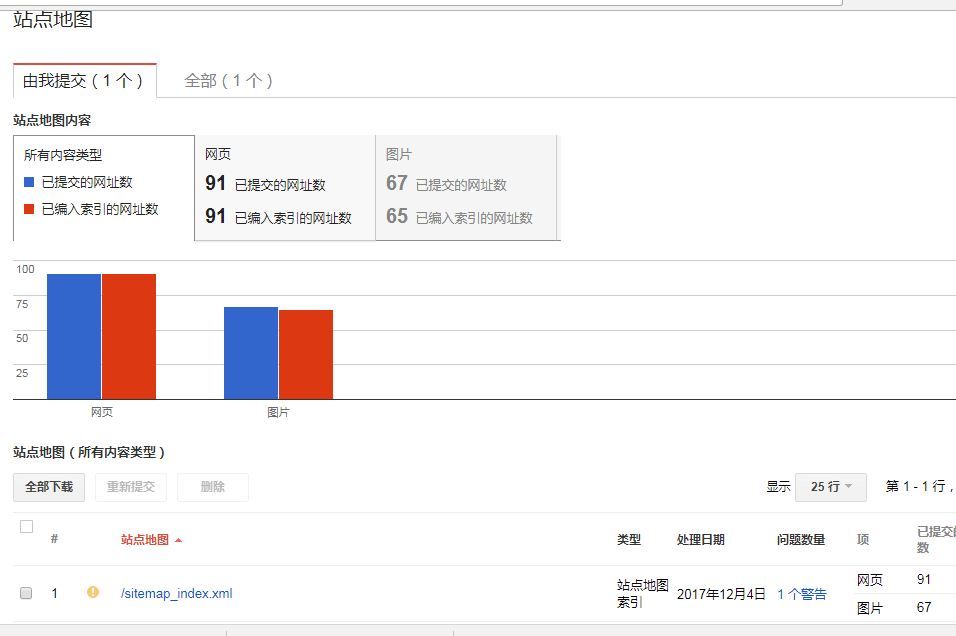
6)网址参数
一般都不用管,如果有提示根据提示去处理即可
9. 安全问题
这里可以查看网站是否出现异常,像被黑等情况发生,如果有的话,会在这里有相应的提示
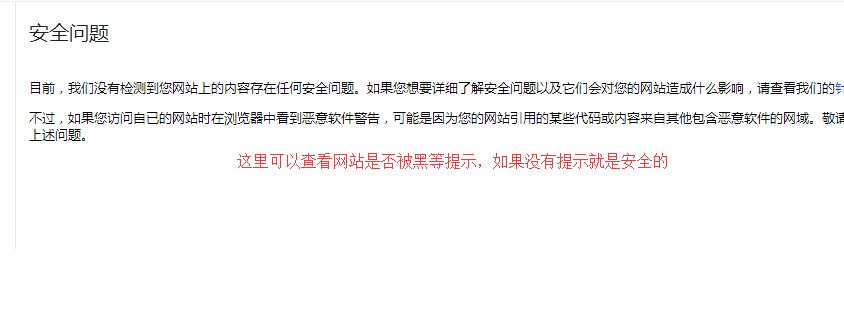
10. Web tools
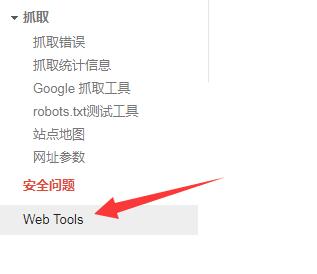
如果下图所示的几项对于B2B企业网站来说都不用管
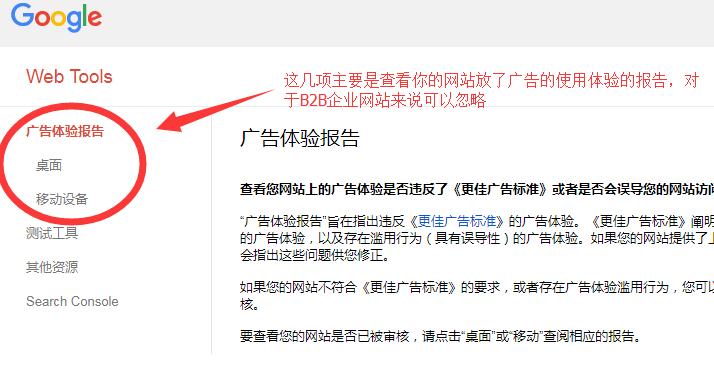
11. 测试工具
可以不用管
12.其他资源
此页面列出来GG的一些好的资源链接,像GG商家等平台,大家可以研究下

评论
发表评论